■概要
OneDriveに保存した議事録やレポートの内容を確認し、手作業でGoogle ドキュメントに要約して転記する業務は手間がかかるものです。このワークフローを活用すれば、OneDriveの特定フォルダにファイルを格納するだけで、OCRがファイル内のテキストを読み取り、AIが自動で内容を要約し、指定のGoogle ドキュメントにテキストを追加します。OneDriveとGoogle ドキュメント間の情報連携を自動化し、ドキュメント作成業務を効率化します。
■このテンプレートをおすすめする方
■このテンプレートを使うメリット
■フローボットの流れ
■このワークフローのカスタムポイント
※「トリガー」:フロー起動のきっかけとなるアクション、「オペレーション」:トリガー起動後、フロー内で処理を行うアクション
■注意事項

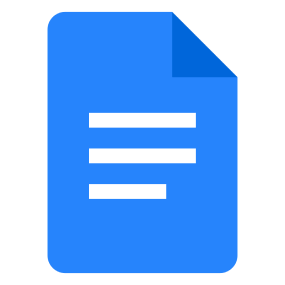
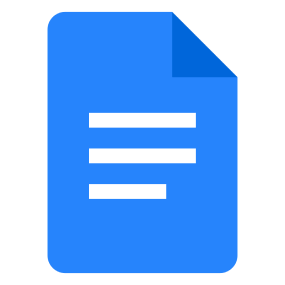

 特定フォルダ内にファイルが作成または更新されたら
特定フォルダ内にファイルが作成または更新されたら
 特定フォルダ内にフォルダが作成または更新されたら
特定フォルダ内にフォルダが作成または更新されたら
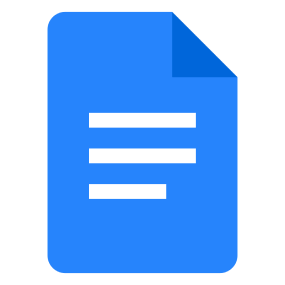 文末にテキストを追加
文末にテキストを追加
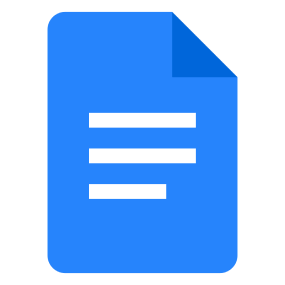 値を置換
値を置換
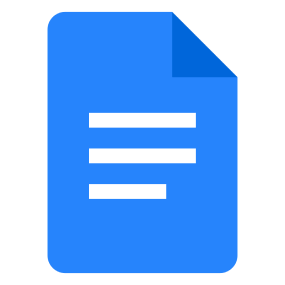 新しいドキュメントを作成する
新しいドキュメントを作成する
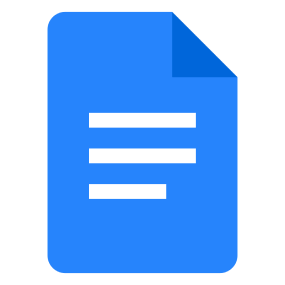 ドキュメントのコンテンツを取得
ドキュメントのコンテンツを取得
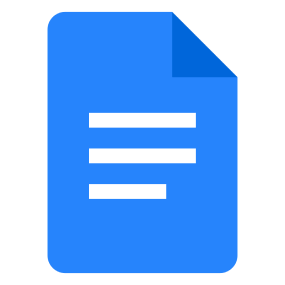 ドキュメントに画像を挿入
ドキュメントに画像を挿入
 フォルダ・ファイルを検索
フォルダ・ファイルを検索
 特定のフォルダ内のファイルを一覧で取得
特定のフォルダ内のファイルを一覧で取得
 フォルダを作成
フォルダを作成
 ファイルをダウンロード
ファイルをダウンロード
 ファイルをアップロード
ファイルをアップロード
 ファイルを複製
ファイルを複製
 エクセルファイルを作成
エクセルファイルを作成
 フォルダやファイルの権限を付与する
フォルダやファイルの権限を付与する
 フォルダやファイル名を変更する
フォルダやファイル名を変更する
 共有リンクを作成
共有リンクを作成
 ファイル・フォルダを削除
ファイル・フォルダを削除
 ファイルを別のフォルダに移動
ファイルを別のフォルダに移動
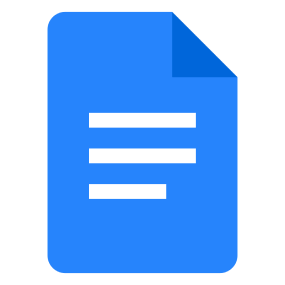 文末にテキストを追加
文末にテキストを追加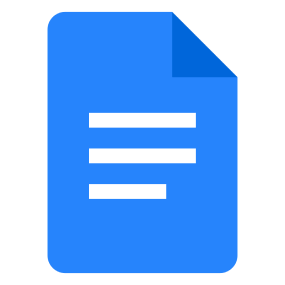 値を置換
値を置換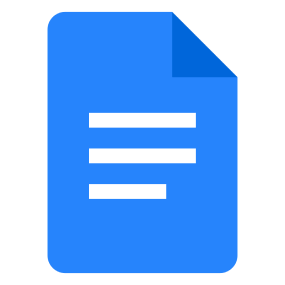 新しいドキュメントを作成する
新しいドキュメントを作成する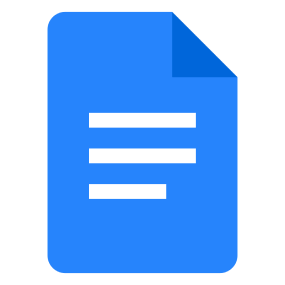 ドキュメントのコンテンツを取得
ドキュメントのコンテンツを取得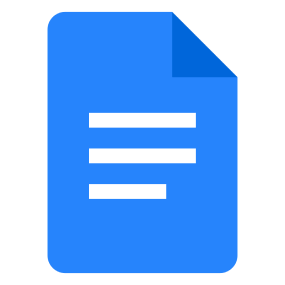 ドキュメントに画像を挿入
ドキュメントに画像を挿入 特定フォルダ内にファイルが作成または更新されたら
特定フォルダ内にファイルが作成または更新されたら 特定フォルダ内にフォルダが作成または更新されたら
特定フォルダ内にフォルダが作成または更新されたら フォルダ・ファイルを検索
フォルダ・ファイルを検索 特定のフォルダ内のファイルを一覧で取得
特定のフォルダ内のファイルを一覧で取得 フォルダを作成
フォルダを作成 ファイルをダウンロード
ファイルをダウンロード ファイルをアップロード
ファイルをアップロード ファイルを複製
ファイルを複製 エクセルファイルを作成
エクセルファイルを作成 フォルダやファイルの権限を付与する
フォルダやファイルの権限を付与する フォルダやファイル名を変更する
フォルダやファイル名を変更する 共有リンクを作成
共有リンクを作成 ファイル・フォルダを削除
ファイル・フォルダを削除 ファイルを別のフォルダに移動
ファイルを別のフォルダに移動